Comment compter les cellules qui ne sont pas vides ?
Pour compter les cellules qui ne sont pas vides, dans Excel, vous pouvez utiliser la fonction COUNTIF ou COUNTIFS en fonction des données que vous avez dans votre feuille de calcul. Vous devez spécifier la plage, puis l’opérateur non égal avec une valeur vide pour obtenir le nombre de cellules non vides (vides).
Dans ce didacticiel, nous examinerons les deux manières différentes de procéder.
COUNTIF non vide (cellules non vides)
Dans l’exemple suivant, nous avons une plage (A1:A10) où nous avons quelques cellules vides. Mais maintenant, nous devons compter toutes les cellules qui ne sont pas vides dans cette plage.
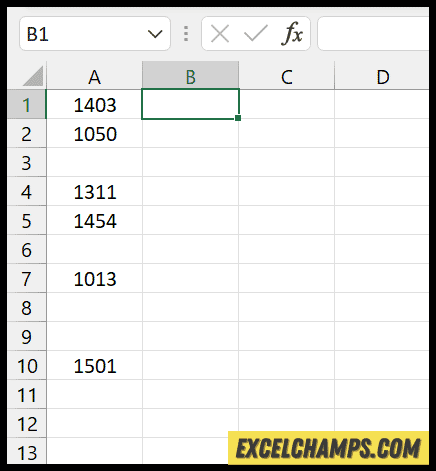
Vous pouvez utiliser les étapes suivantes pour écrire la formule :
- Tout d’abord, tapez =COUNTIF( dans la cellule B1 pour commencer à saisir la fonction dans la cellule où vous souhaitez obtenir le résultat.
- Après cela, dans le premier argument, faites référence à la plage A1: A10. Il s’agit de la plage à partir de laquelle vous souhaitez compter les cellules non vides.
- Ensuite, dans le deuxième argument, entrez « <> ». Il s’agit d’un opérateur non égal qui indique à Excel de compter les cellules qui ne sont pas vides.
- À la fin, entrez les parenthèses fermantes et appuyez sur Entrée pour le résultat.
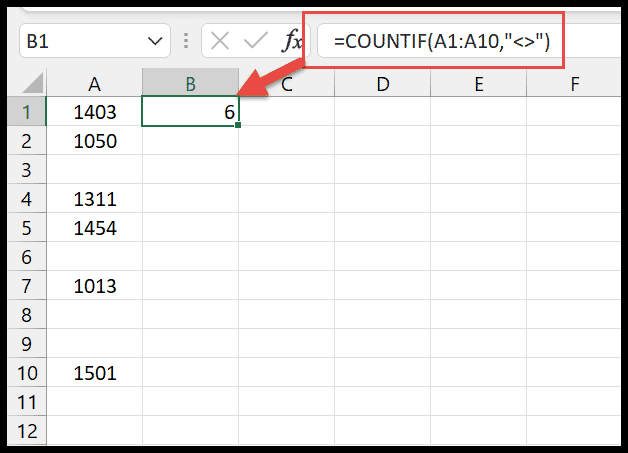
Au moment où vous appuyez sur Entrée, vous obtenez le nombre de cellules qui ne sont pas vides. Dans notre exemple, nous avons 6 cellules non vides dans la plage.
Mais à part cela, vous pouvez également utiliser une formule dans laquelle vous pouvez utiliser le même opérateur et le combiner avec une valeur vide.
=COUNTIF(A1:A10,"<>"&"")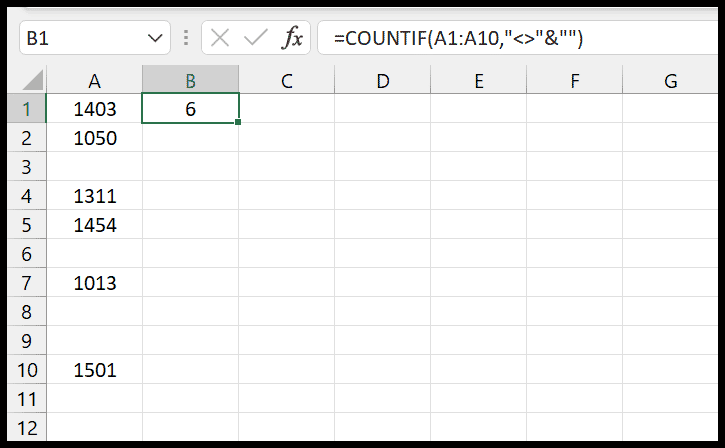
COUNTA pour compter les cellules non vides
Dans Excel, vous pouvez utiliser COUNTA (que vous pouvez utiliser pour un certain nombre de cellules d’une plage non vide). Dans les exemples suivants, nous avons utilisé la même plage, A1:A10, mais ici nous avons utilisé la fonction COUNTA.
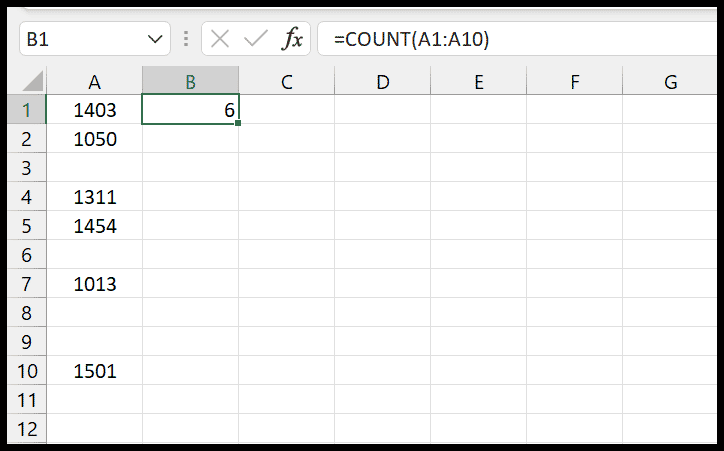
Le problème auquel vous pourriez être confronté
Il peut y avoir une situation où vous avez une plage de cellules où vous avez une cellule ou plusieurs cellules avec un espace comme valeur dans la cellule qui ressemble à une cellule vide.
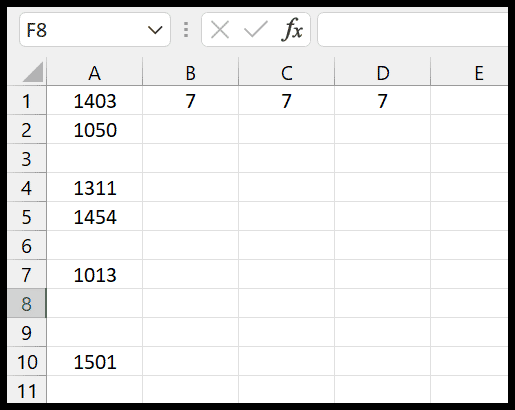
Dans l’exemple ci-dessus, nous avons à nouveau la même liste de valeurs. Si vous regardez de près, vous pouvez voir que nous avons 6 cellules qui ne sont pas vides mais, dans le résultat, nous en avons 7 dans les trois méthodes.
La raison en est que dans la cellule A3, nous avons un espace dans la cellule qui rend la cellule non vide. Maintenant, la solution à ce problème consiste à utiliser COUNTIFS. Tout comme l’exemple suivant.
=COUNTIFS(A1:A10,"<>"&"",A1:A10,"<>"&" ")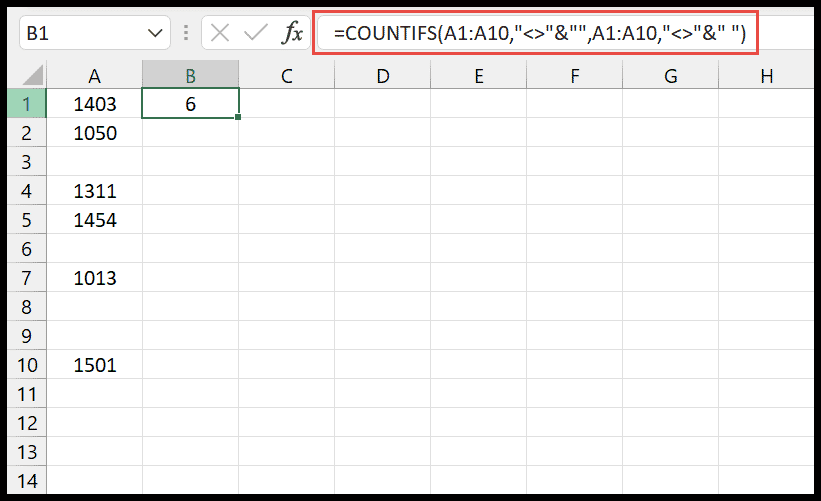
Ici, en utilisant la fonction COUNTIFS, nous avons créé deux critères qui indiquent à Excel de compter les cellules non vides et sans espace.